Google Home: Smarte Visu für Homematic und KNX ohne viel Aufwand
Es gibt viele Visualisierungsserver auf dem Markt und die Auswahl den richtigen für sein Zuhause zu finden ist wirklich schwierig. Die Fragen, die man sich stellen sollte, sind meiner Meinung nach jedoch gar nicht so komplex. Sehr wichtig ist für mich der Zugriff von außerhalb und ob Kosten dafür anfallen. Es gibt eine Menge Ansätze von vielen Herstellern die Versuchen einen sicheren Zugriff für dein Zuhause zu ermöglichen. So gut wie alle Visualisierungen haben inzwischen eine App für die einzelnen Betriebssysteme wo oftmals entweder eine VPN-Verbindung oder Zugangsdaten des jeweiligen Herstellers eingegeben werden müssen. Viele Anbieter berechnen diesen Fernzugriff jedoch und man sollte immer ganz genau hinsehen, um von Beginn an alle Kosten im Blick zu haben. In diesem Artikel stelle ich euch eine Visualisierung, vor die vielen bekannt ist aber meistens nur als Bridge für die Sprachsteuerung verwendet wird.
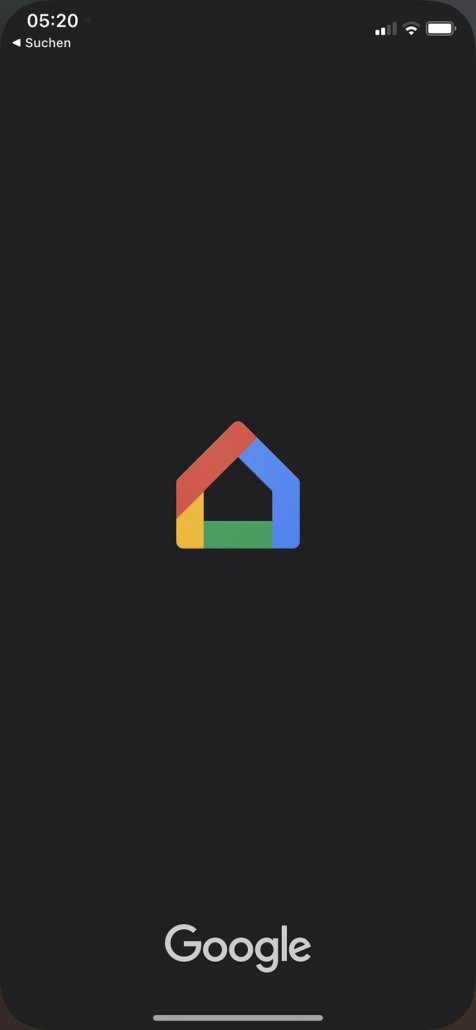
Was benötigen um die Google Home Visualisierung zu verwenden?
Abhängig um verwendeten Smart Home System gibt es in diesem Fall verschiedene Möglichkeiten.
KNX
Bei KNX benötigt ihr in jedem Fall ein Gateway. Wie dieses aussieht und ob ihr direkt eine fertige Lösung mit der Einbindung von Google Home verwendet hängt vom Budget ab. Hier empfehle ich euch aber direkt eine passende Lösung zu verwenden, die euch direkt mit Google verbindet. Ein paar meiner Favoriten habe ich euch in einer kleinen Liste zusammengestellt.
- Jung Smart Visu Server in Verbindung mit einem IP Gateway
- Der Vorteil ist das die Einrichtung wirklich einfach ist und ihr unabhängig von der Google Home Visualisierung noch eine eigene über den Server erstellen könnt.
- 1Home Bridge die eine vollständige Erfassung der KNX Funktionen verspricht und als IP Gateway eingesetzt werden kann
- Thinka welches zwar nichts als IP Gateway verwendet werden kann aber direkt auf den Bus zugreift und somit immer auf dem aktuellen Stand ist womit der Status immer korrekt angezeigt wird.
Homematic IP
Für Homematic ist die Anbindung über den Homematic IP Access Point und die App schnell erledigt, sodass man nur noch in der Google Home App ein paar kleine Anpassungen machen muss.

In der HomematicIP App findet ihr die Einstellung unter Sprachsteuerung und Zusatzdienste. Dort habt ihr eine Übersicht zu den einzelnen Diensten wie Alexa, Google Assistent/Home und Conrad Connect. Für die Anbindung wird außer einem Google Konto nichts benötigt und ihr werdet schnell durch die Einrichtung geleitet.
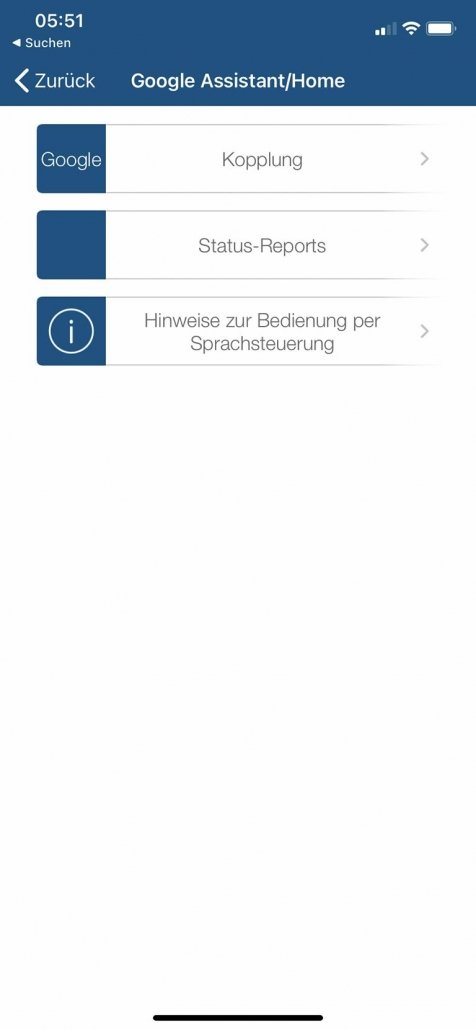
Wie sieht die Visualisierung bei Google denn aus?
Ähnlich wie bei vielen anderen Visualisierungen habt ihr, wenn ihr die App öffnet, Zugriff auf die verschiedenen Gewerke wie Licht, Medien und Abläufe. Eine schöne Funktion ist, dass Google direkt Raumgruppen über den Button Lampen erzeugt mit denen ihr entweder das Licht im gesamten Haus oder Raumweise abschalten könnt. Um auch die Musik zu Hause steuern zu könnt habt ihr die Möglichkeit Dienste wie Spotify einbinden zu können. Eine wirklich mächtige Funktion sind die Abläufe. Hier könnt ihr entweder durch eine Aktion oder eine Uhrzeit eine Menge Automatisieren wie zum Beispiel die Lichtsteuerung oder eine guten Morgen Szene die euch mit gedimmten Licht und Musik weckt.
Unterhalb der Gewerksübersicht findet ihr Raumweise Alphabetisch sortiert die einzelnen Funktionen wie das Licht und die Jalousien/Rollladen. Falls ihr dimmbare Leuchten habt, könnt ihr diese einfach über einen Schieberegler hoch- und runter dimmen. Mir gefällt die Aufmachung und das Theme wirklich gut und ein großer Vorteil ist, das ihr für den Remote Zugriff keinerlei Dienste benötigt.

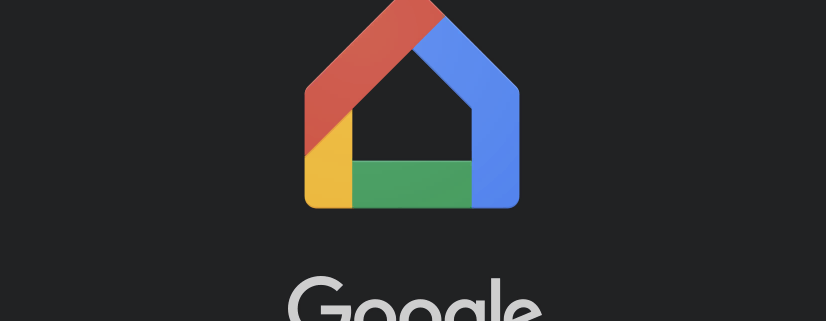
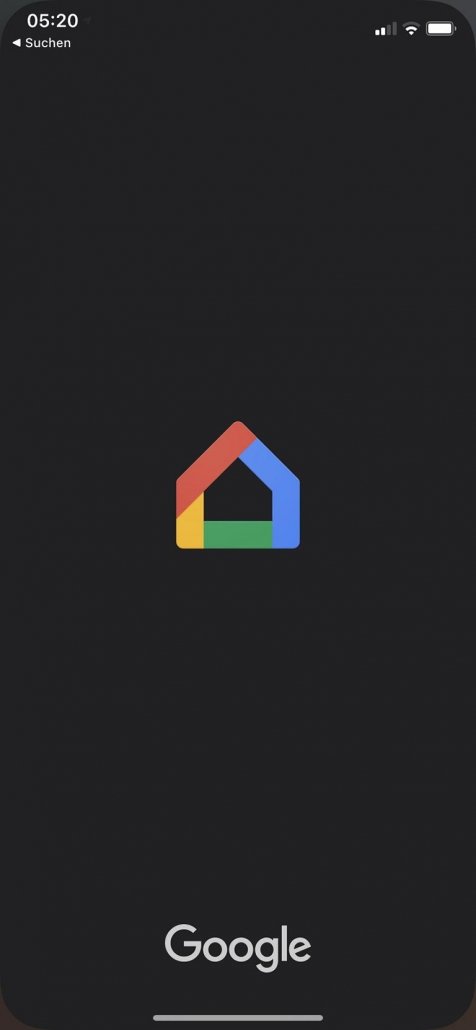
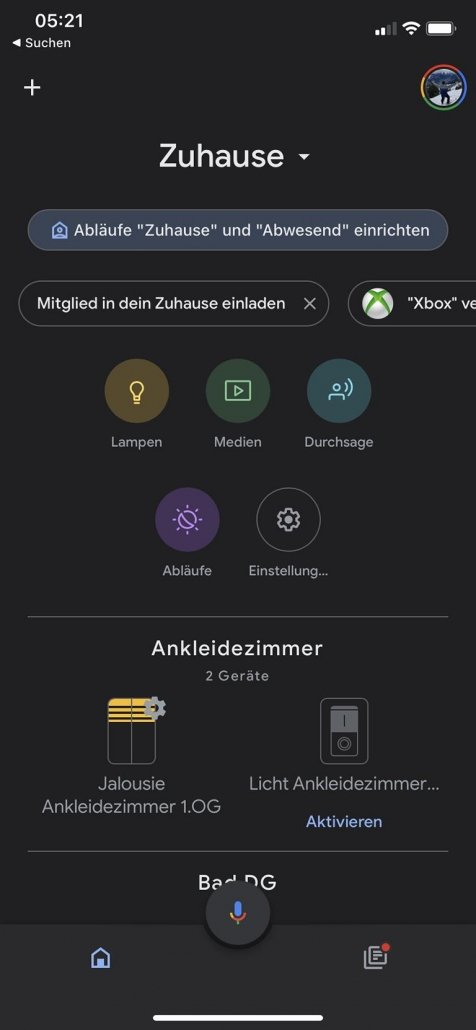
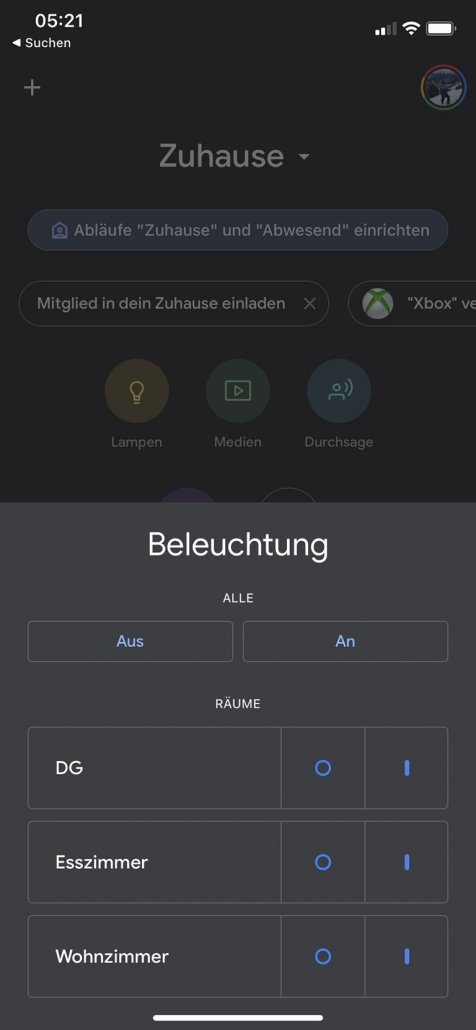
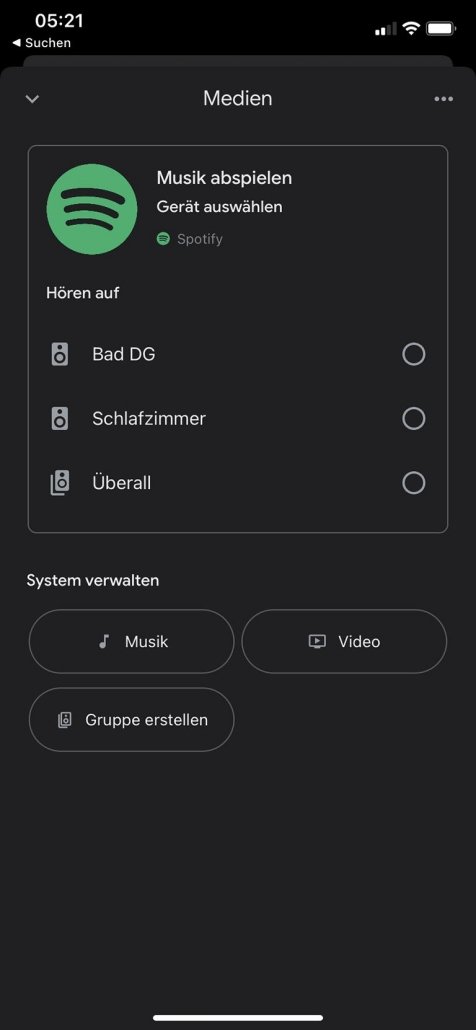
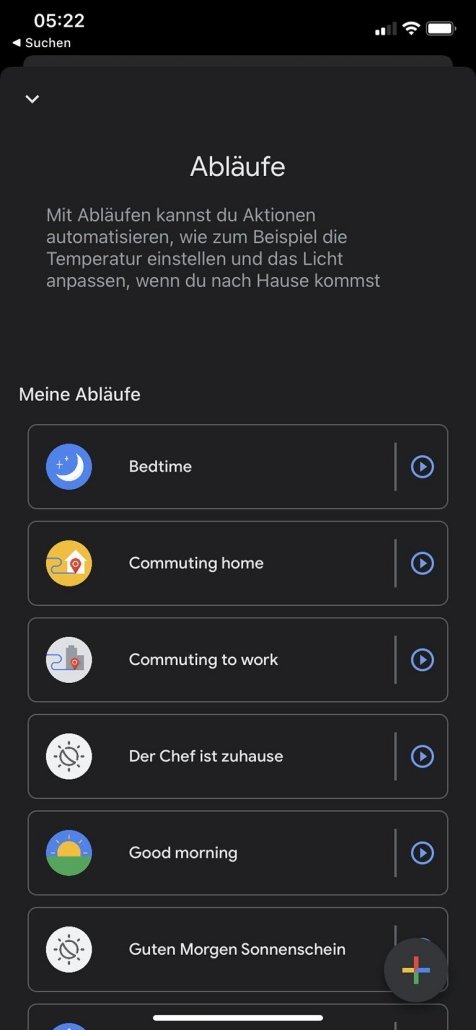








Hinterlasse einen Kommentar
An der Diskussion beteiligen?Hinterlasse uns deinen Kommentar!